Wps2019表格中数据求和方式有几种?
1、举例来说:
表格中,需要将表格数据分别进行行与列的求和,求和的结果显示在指定的行列中,如下图所示黄色标记区域。接下来,我们分别来介绍求蕉诸和的几种方法:
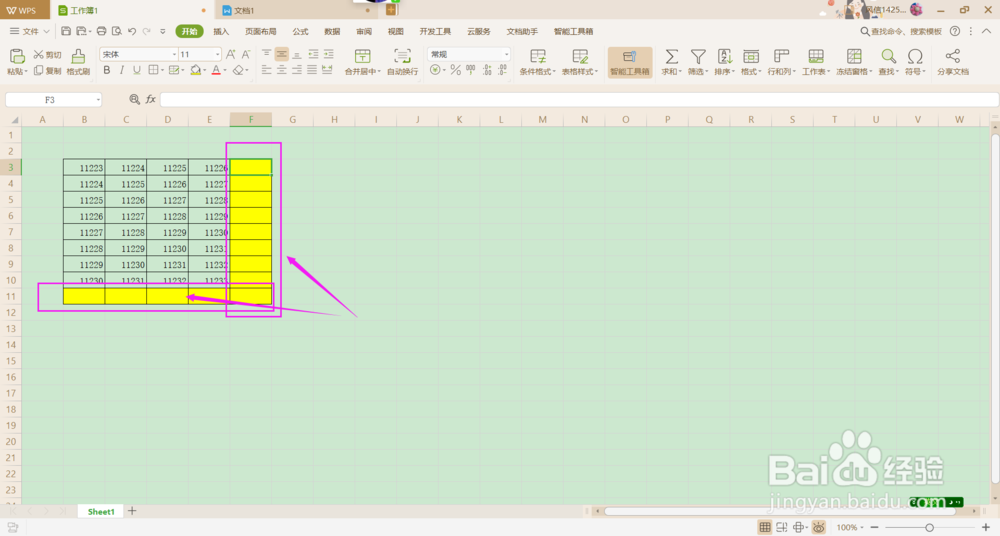
2、第一种:函数SUM()求和
鼠标选定要求和的单元格,如下图所示 :

3、 鼠标单击函数fx,如下图所示:
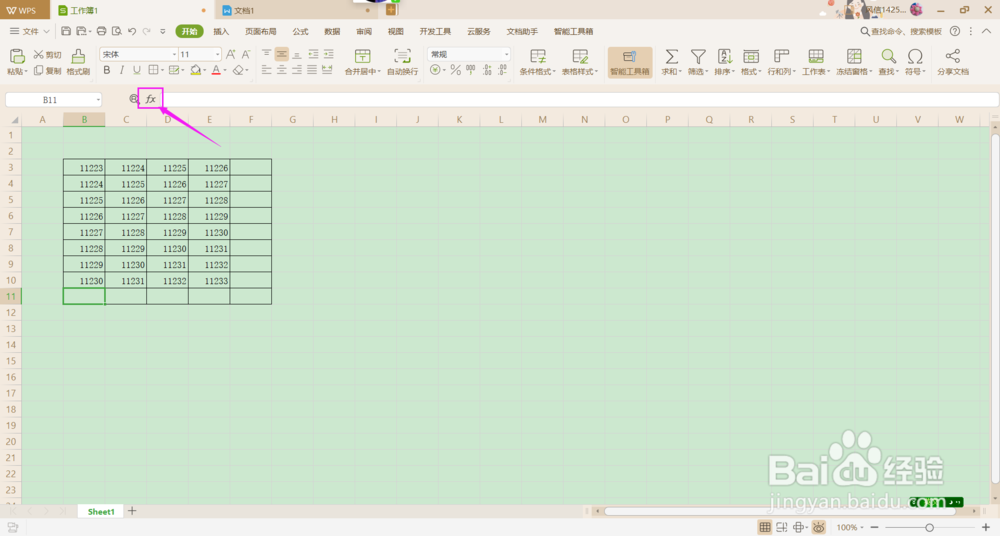
4、 在弹出的“插入函数”对话框中,选择求和函数SUM(),如下图所示:
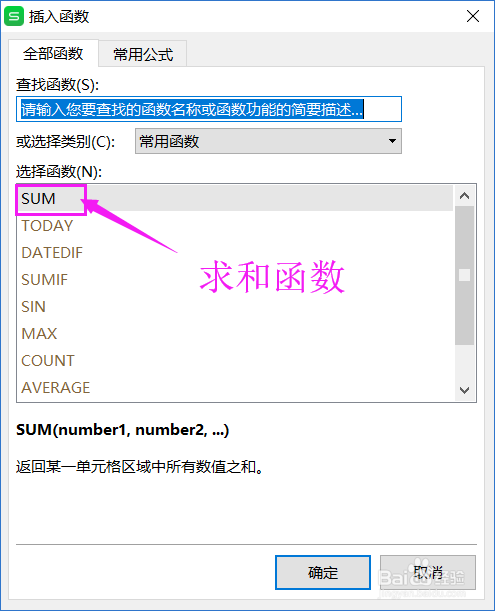
5、 1、在设置函数参数时,你可以在数值中一个个输入要进行求和的单元格,直到所有要求的单元格都输入完为止,如下图所示:
缺点是:当一个表格要求和的单元格成几十上百,这方法是不可取的。
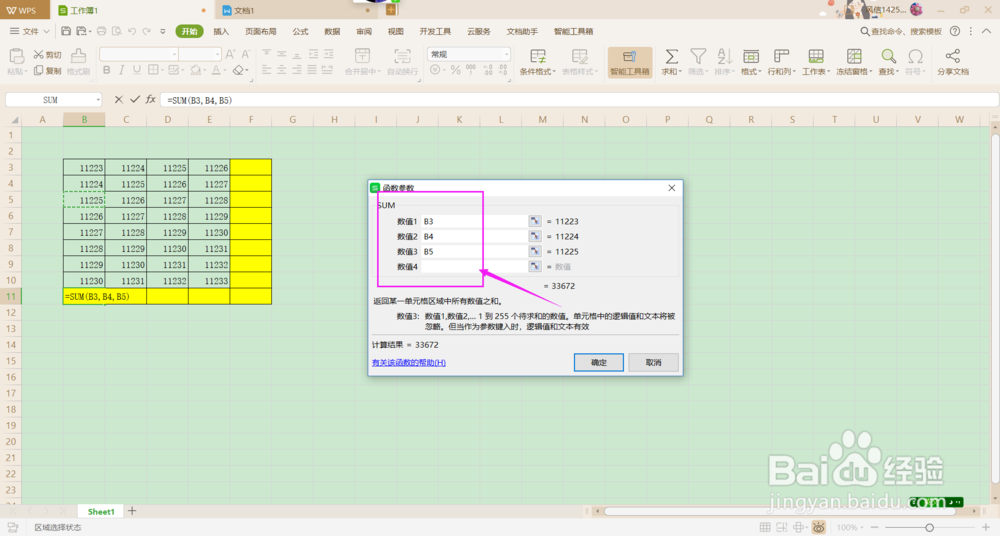
6、 2、设置函数参数时,鼠标直接移动到要求和的数据单元格上,拖动鼠标,选定所有要求和数据的单元格,如下图所示:

7、 设置好函数参数后,单击[确定]按钮即可,如下图所示:
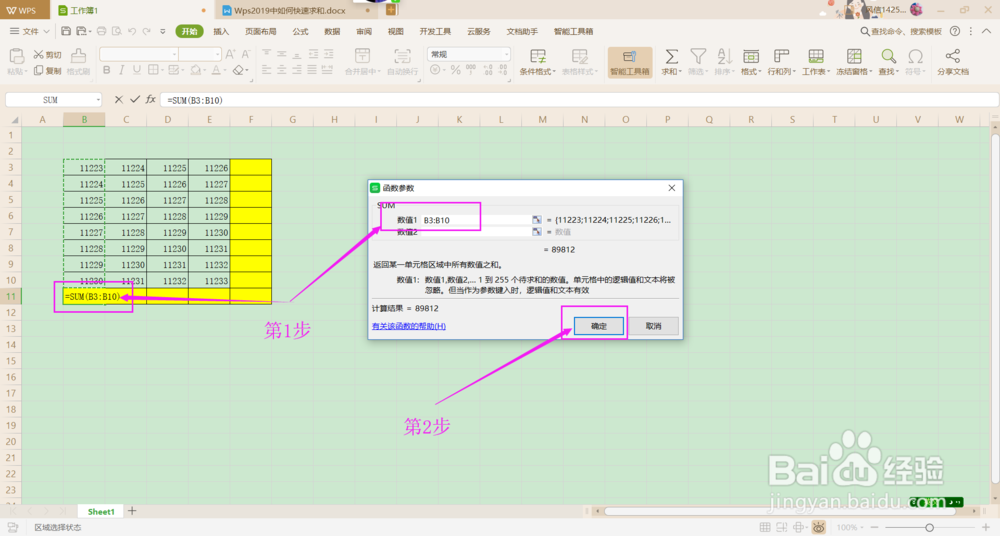
8、 接下来,重复上述求和的步骤,将表格中黄色区域的行列分别进行求和就行了。
9、第二种方法:利用快捷求和∑按钮求和
在“开始”命令中有快捷求和∑按钮,可以让我们对数据进行快速求和,如下图所示:
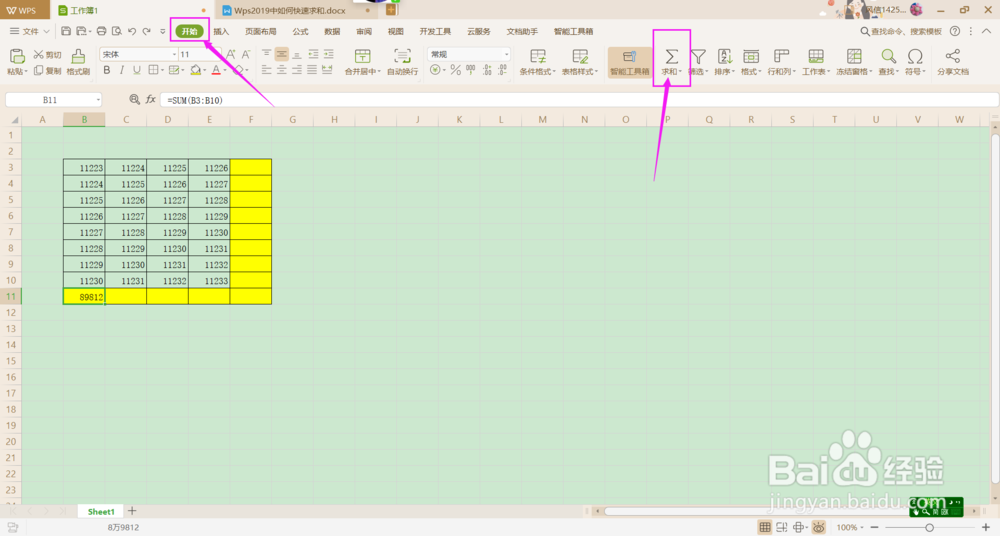
10、 单击“开始”命令中快捷求和∑按钮,会快速对连续的单元格进行求和,如下图所示:

11、 当使用快捷求和∑按钮进行求和时,当所在列(行)中有单元格是空值时,系统默认是会自动忽略空值的单元格,只从连续在一起单元格开醒狠始进行求和,如下图所示:

12、第三种方法:手动输入求和公式
当要求和的单元格数据如下图所示,完全不连续时,就可以利用手动输入公式的方法进行求和搁讨劫,如下图所示:

13、 技巧:此方法,可以实现对跨行(列)选定的单元格进行求和。

声明:本网站引用、摘录或转载内容仅供网站访问者交流或参考,不代表本站立场,如存在版权或非法内容,请联系站长删除,联系邮箱:site.kefu@qq.com。
阅读量:146
阅读量:126
阅读量:31
阅读量:36
阅读量:127